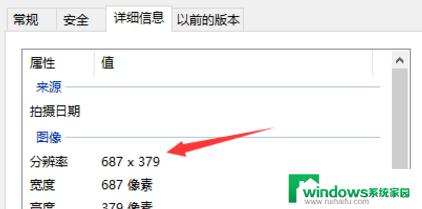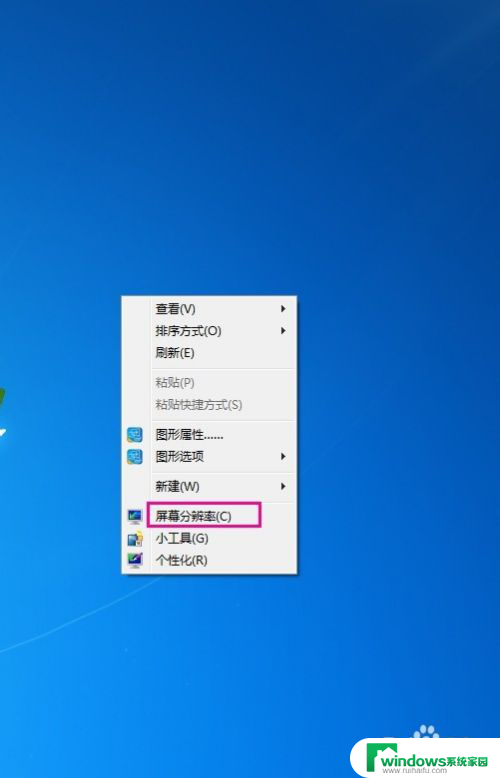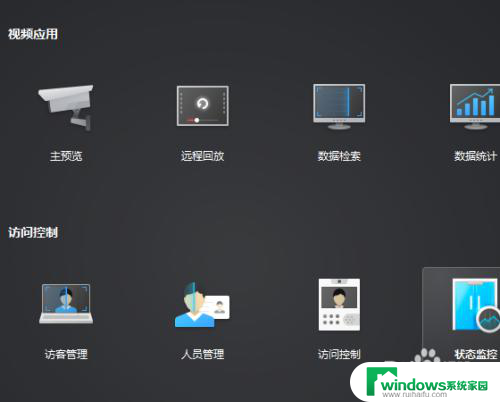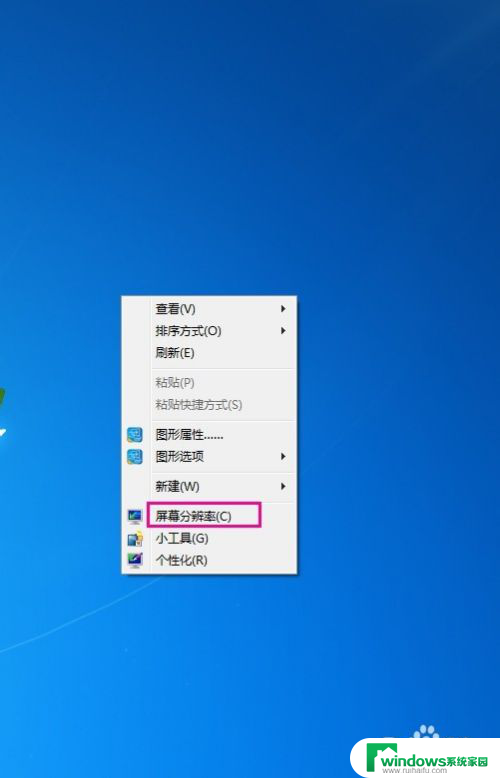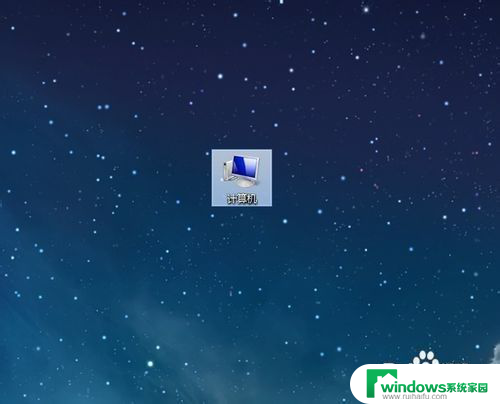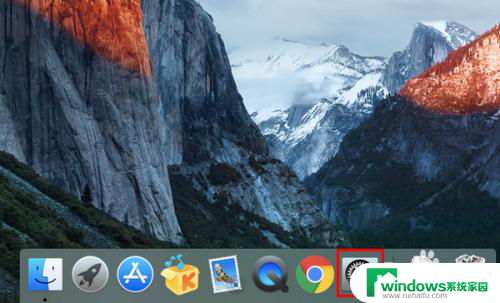监控摄像头分辨率怎么调整 如何优化海康摄像机的分辨率设置
监控摄像头分辨率怎么调整,如今监控摄像头已经成为我们生活中不可或缺的一部分,对于监控摄像头的分辨率设置以及优化仍存在一定的困惑。尤其是海康摄像机,作为行业内的领先品牌,其分辨率设置更是需要我们深入了解和掌握。在本文中我们将探讨监控摄像头分辨率的调整方法以及如何优化海康摄像机的分辨率设置,为读者们带来更清晰、更高质量的监控画面。
方法如下:
1.打开IE浏览器(其他浏览器如360,搜狗等均可)。在地址栏输入摄像机的IP地址,点击回车。
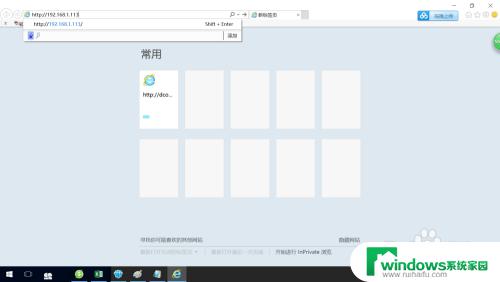
2.打开摄像机页面,输入摄像机用户名、密码。点击登录。(如果是首次打开摄像机,需要进行密码设置,然后再进行登陆)
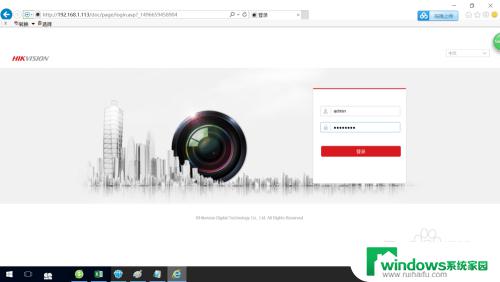
3.登陆成功后,即可看到摄像机所拍摄的视频画面。点击视频画面上方的“配置”按钮。
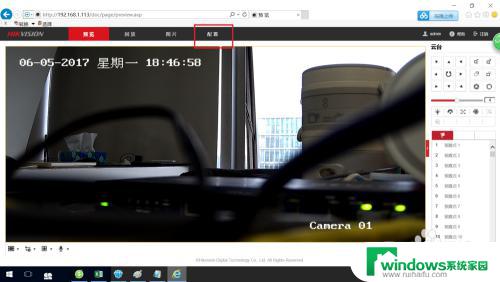
4.点击右侧菜单栏中的“视音频”。
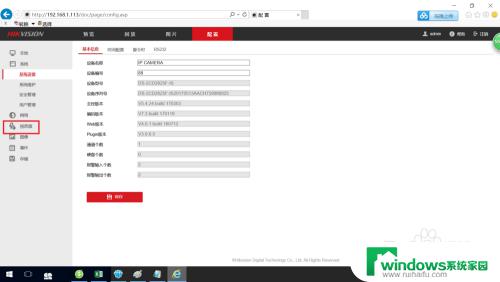
5.点击分辨率的下拉框。
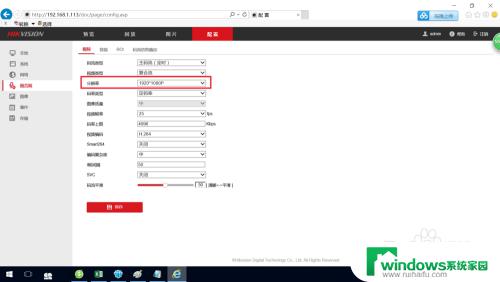
6.此时,我们能够看到,摄像机可以设置的全部分辨率选项,选择需要设置的分辨率选项。
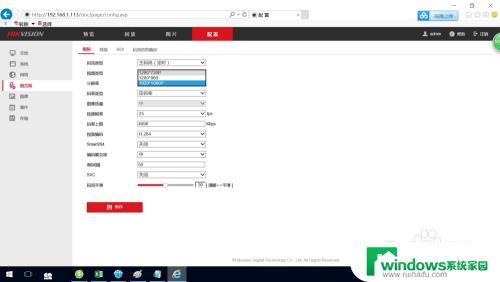
7.此外,在此页面还可以进行帧率、码流、编码方式等设置。
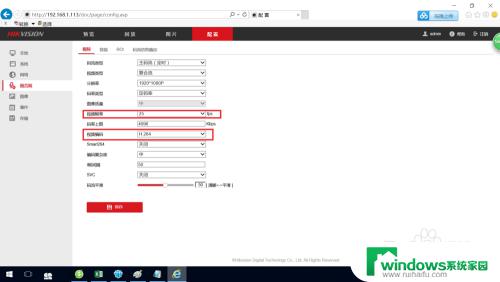
8.设置完成后点击“保存”,系统会提示“保存成功!”,此时设置就成功了。
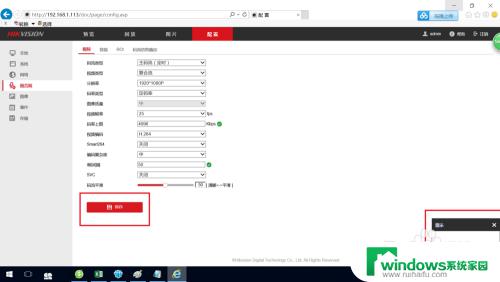
以上就是监控摄像头分辨率调整的全部内容,有遇到相同问题的用户可以参考本文中介绍的步骤来进行修复,希望本文对大家有所帮助。